您当前的位置:首页 > 使用教程
时间:2012-11-06 17:26:48 来源: 作者:
艾奇LRC歌词制作编辑器使用教程
你还在为下载不到LRC歌词而郁闷么?
你是不是还正为网上下载到的很多LRC歌词文件与歌曲文件不同步困扰?
你还在为制作繁琐的LRC而烦恼?
你还在为不知怎么制作MTV效果的电子相册而困扰?
艾奇LRC歌词制作编辑器是国内最简易的,完全免费的LRC歌词制作编辑器,随意制作LRC歌词,只在轻松一指间!
像做游戏一样来使用艾奇LRC歌词制作编辑器制作歌词吧!
立即下载艾奇LRC歌词制作编辑器。(http://www.aiqisoft.com)
Step 1:点击主界面“开始制作”按钮
艾奇LRC歌词制作编辑器是国内最好用的LRC歌词制作软件,100%免费!!!赶快通过新浪微博、腾讯微博、QQ空间分享给你的朋友吧!
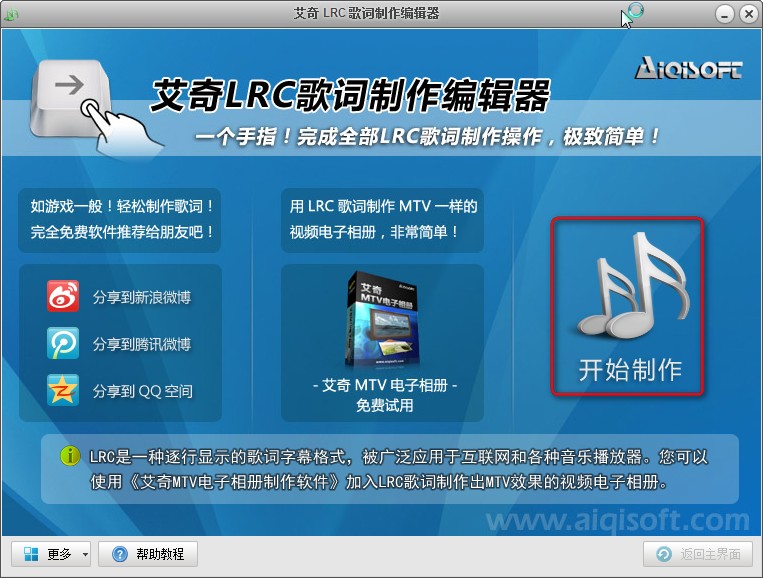
Step 2:添加歌曲
制作歌词的第一步是导入歌曲,歌词制作时边听歌边制作。点击“导入歌曲”按钮导入歌曲文件,可以导入MP3、WMA、WAV等常见格式的音频文件,或者MP4、AVI、MKV、FLV等常见视频格式文件的音频歌曲,艾奇LRC歌词制作编辑器支持常见几乎所有的音视频格式。
导入好歌曲文件后,点击“下一步”按钮进入录入歌词的步骤。
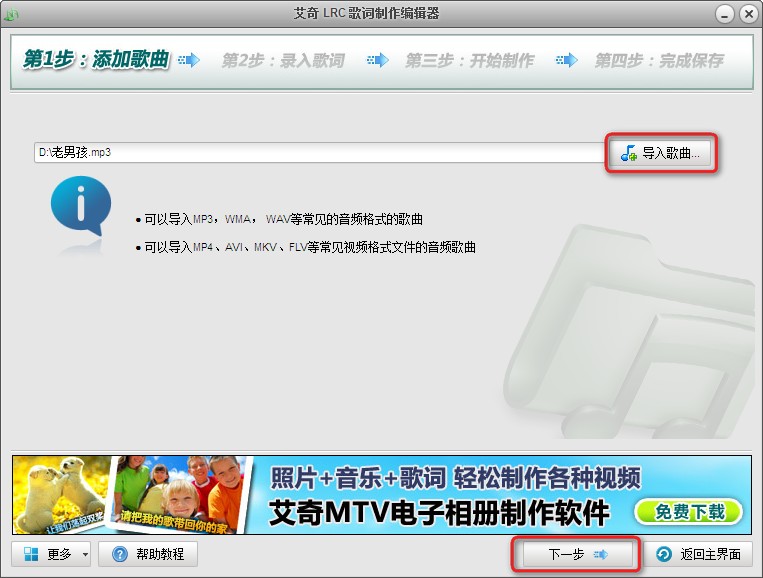
Step 3: 录入歌词
制作歌词的第二步是录入歌词。您可以手动直接输入歌词,也可以从其他地方复制并粘贴歌词文本到这里的歌词编辑区,或者您也可以导入已有歌词文件,目前软件支持导入TXT、LRC和KSC格式的歌词文件。
在歌词编辑区内,您可以重新对输入或导入的歌词文字重新进行编辑,要求:每句歌词一行,歌词中不要有标点符号,不要留有空行!
录入歌词文本完成后,点击“下一步”按钮即将开始制作歌词。
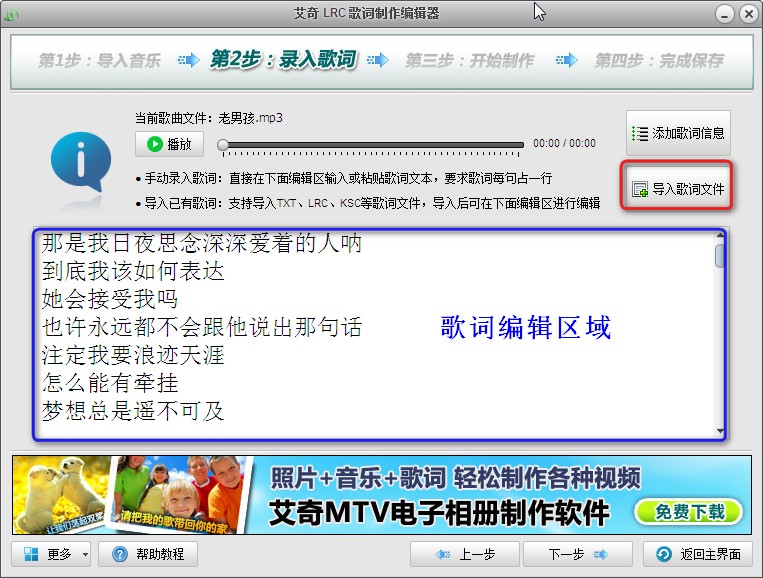
Step 4: 制作歌词
制作歌词的第三步是 “开始制作”。
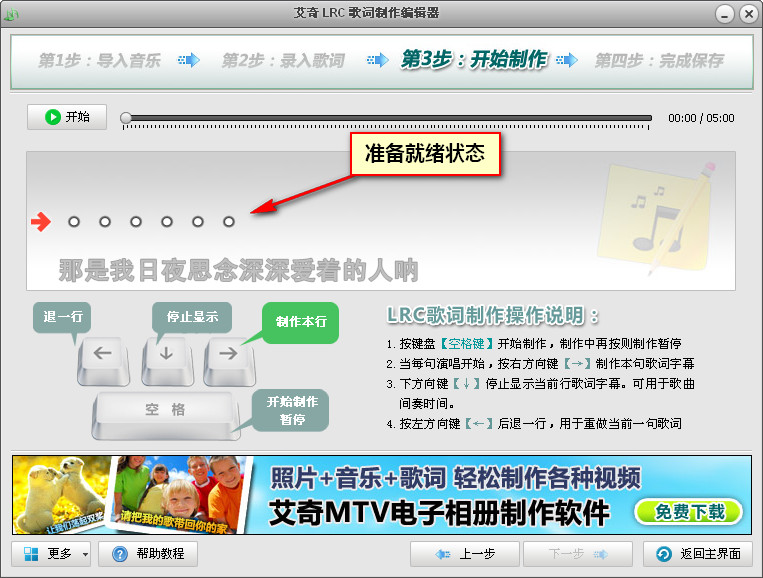
【注意】若到此窗口没有显示歌词文字,则点击界面左下角的“更多”按钮,在弹出的菜单中选择“设置”,在打开的设置窗口中设置好“制作歌词”和“预览歌词”的字体即可。
直接敲击键盘的“空格”键,或者用鼠标点击界面左上角的 “ 开始 ” 按钮将开始制作,这时软件将开始播放歌曲文件,现在就可以随着歌曲的演唱,轻轻松松制作LRC歌词了。
【歌词制作操作说明】
1、当歌曲音乐前奏结束,第一句歌词第一个字即将唱响起时,敲击键盘右方向键“→”一下,这时第一句歌词显示为黄色(见下图),表示当前显示的是此句歌词;
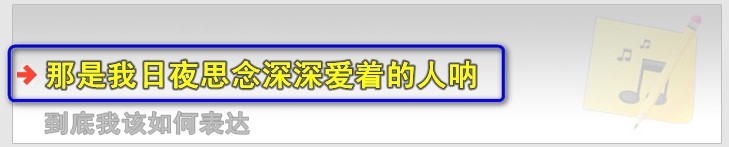
2、当本句歌词的最后一个字唱完后,立即敲击键盘右方向键“→ ”一下,将显示下一句歌词。伴随着歌曲的演唱节拍,一直敲击键盘的右方向键,直到最后一句歌词显示完毕;
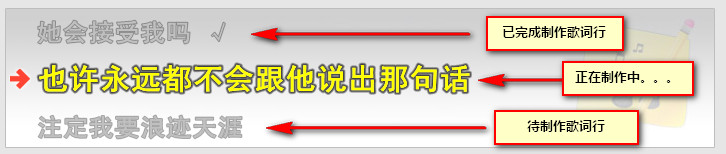
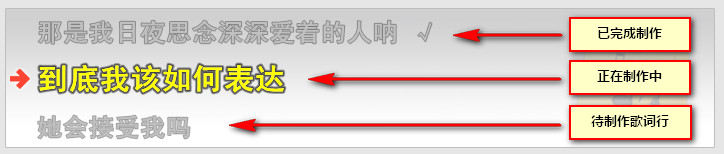
3、当最后一行歌词的最后一个字演唱结束后,再次敲击键盘右方向键,整首歌曲制作结束;此时,可以根据软件提示直接进入下一步。
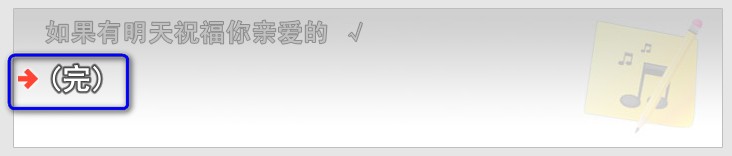
【技巧 1 】很多歌曲,某行歌词的演唱完后,中间间奏时间较长,不是立即显示下一行歌词的,可以在该行最后一个字唱完后按键盘向下方向键“↓ ”,这时当前行歌词将由黄色变为白色,同时在该行歌词的右侧有个“↓ ”符号,这表示当前行歌词已经不再显示,同时歌词不会立即进入下一行。当间奏结束后,在即将演唱下一句歌词前,敲击键盘右方向键“→ ”,则继续显示下一句歌词。(注:歌词行右侧的 “↓ ”符号表示该行歌词后有音乐间奏,音乐间奏期间该行歌词不显示。重复再按一次键盘向下方向键,将去掉该标志。)
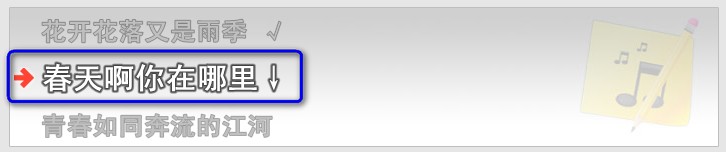
【技巧 2】如果某行歌词制作时,觉得时间点没有掌握好,想要重新退回制作的,只需敲击向左方向键“←”即可退回。用此方法可以退到之前任意一行歌词。当退后到想要重新制作的歌词行后,按照制作方法,按键盘右方向键“→”继续歌词的制作即可。
当歌词所有文字制作完成后,不需要等待歌曲播放结束即可自动或手动点击进入下一步。
Step 5: 完成保存格式
歌词制作的最后一步是预览并保存歌词文件。
歌词制作结束后,在保存歌词之前,可以先预览歌词的同步情况, 点击“播放”按钮,即可预览歌词效果。
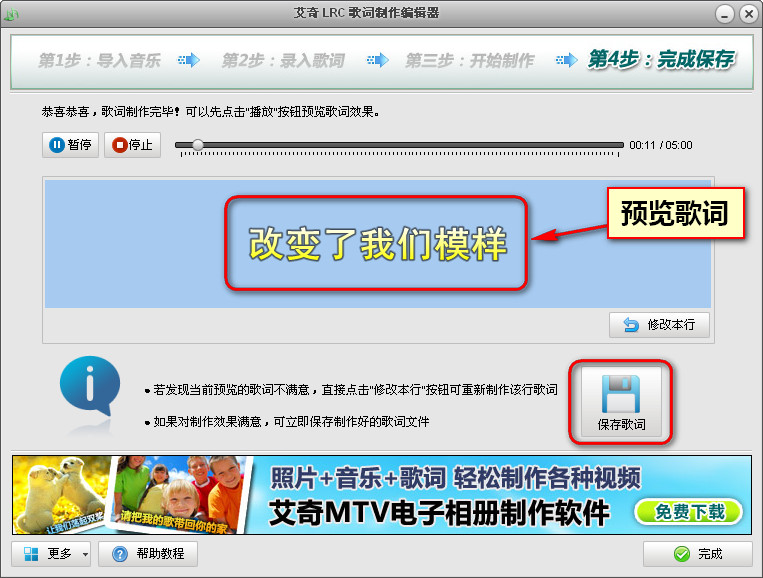
如果预览没问题,则点击“保存歌词”按钮保存已制作的歌词, 歌词可以保存为LRC、TXT 和 SRT 格式。
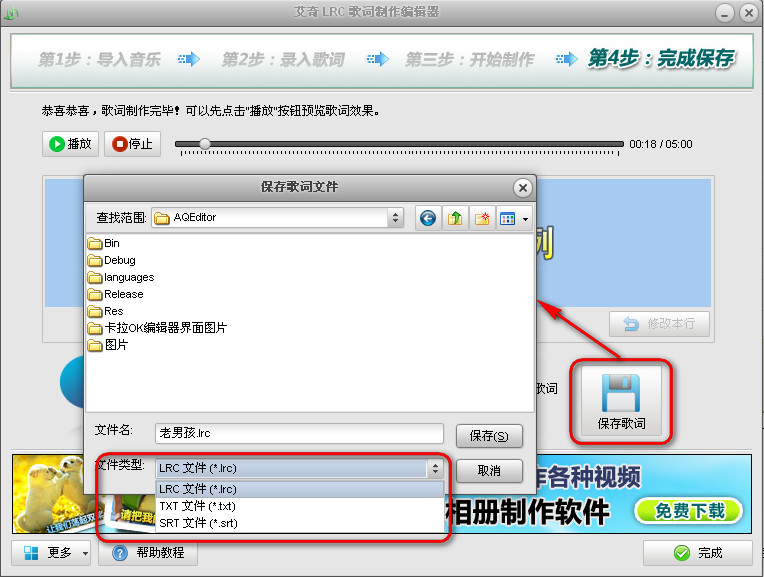
【不同步歌词修改】
如果预览发现某句歌词有问题,可以在预览的过程中重新修改制作该行歌词。修改步骤如下:
当预览到某句歌词时,发现该句歌词不同步,需要修改时,点击预览栏右下角的“修改本行”按钮,将进入该行的修改操作。
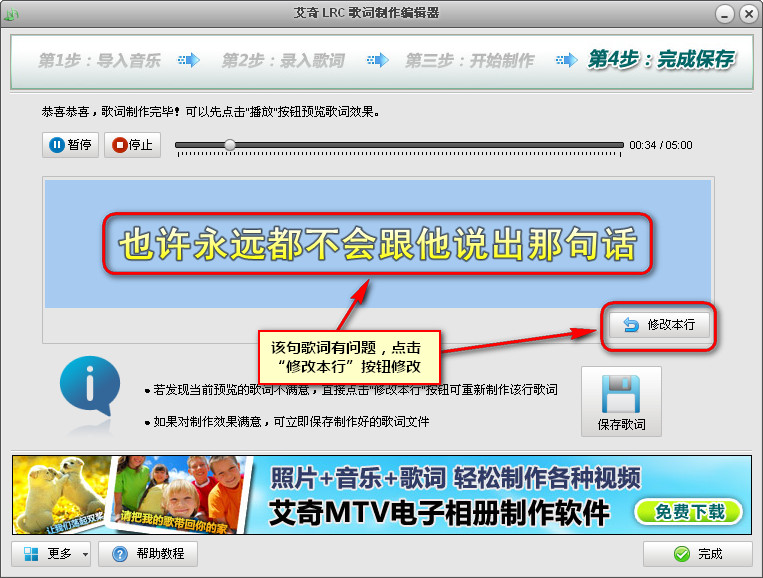
这时,歌曲和歌词将自动返回后到该句的上一句的演唱和显示。
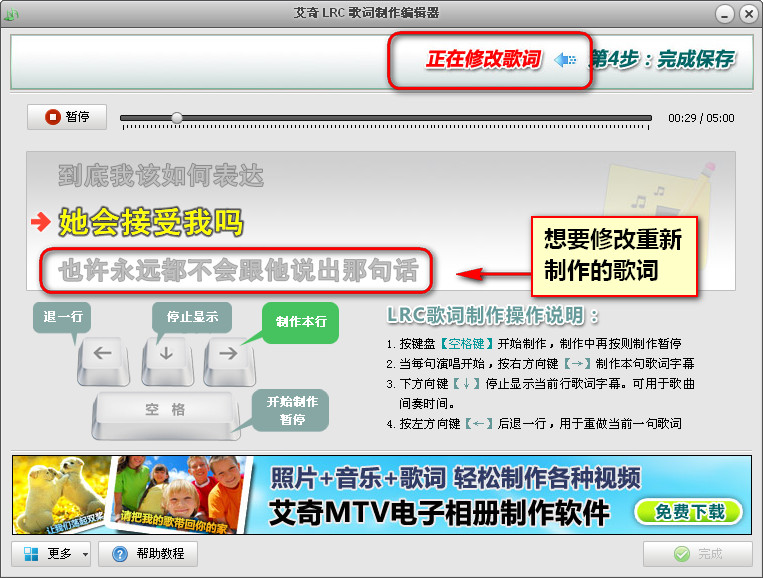
按照制作歌词一样的方法,当上一句歌词最后一个字唱完后,立即敲击键盘右方向键“→ ”开始本句歌词重新制作,当此句歌词最后一个字唱完后,再按一次右方向键即完成该句歌词的修改。这时,软件将自动返回歌词预览状态,继续预览后面的歌词。
预览时,可以随意拖动播放进度条,这样可以随意跳到任意一句歌词的预览和修改。当预览结束,整首歌词都完全同步后,点击 “ 保存歌词 ” 按钮来保存歌词文件到硬盘即可。
至此,一首歌曲的LRC歌词已经制作好了。您可以点击界面右下角的 “完成” 按钮回到主界面,从新开始制作其他歌词。
最佳拍档:
用《艾奇LRC歌词制作编辑器》制作好的LRC歌词文件,通过《艾奇MTV地址写错制作软件》制作出完美的MTV效果的视频电子相册。
艾奇MTV电子相册制作软件
音乐+LRC歌词+相片可以制作任何格式的视频相册。
MTV视频相册形式来讲述生命中每一个难忘的故事。
马上下载艾奇MTV电子相册制作软件!